
저번 포스팅에 이어서 이번 포스팅에서는 오라클 클라우드에서 VM을 생성하는 방법에 대해 포스팅하려 한다.(Mac OS 환경에서 진행)
1. 구획 생성
VM을 생성하기 전에 구획을 먼저 생성해야 한다. 구획을 생성하게 되면 구획별로 VCN(가상 클라우드 네트워크), 인스턴스 등을 생성하고 관리할 수 있다.


구획 탭에서 구획생성을 클릭하여 구획이름과 설명을 입력하고 구획을 생성한다.

2. VCN(Virtual Cloud Network) 네트워크 생성
VM 생성시 구성할 가상 클라우드 네트워크를 생성한다.


네트워킹 -> 가상 클라우드 네트워크 항목을 선택한 후 구획을 위에서 이전에 만든 구획으로 선택한 뒤 VCN 마법사 시작을 클릭한다.


인터넷 접속을 통한 VCN 생성을 선택한 후 VCN 마법사 시작을 클릭한다.
현재 계정에서 사용할 것이므로 VCN IP와 공용서브넷 IP 설정은 기본으로 설정된 대역을 사용하고 원하는 VCN 이름을 입력후 다음 버튼을 클릭한다.

위에서 입력한 정보를 확인후 생성 버튼을 클릭하여 VCN을 생성한다.
3. VM 인스턴스 생성
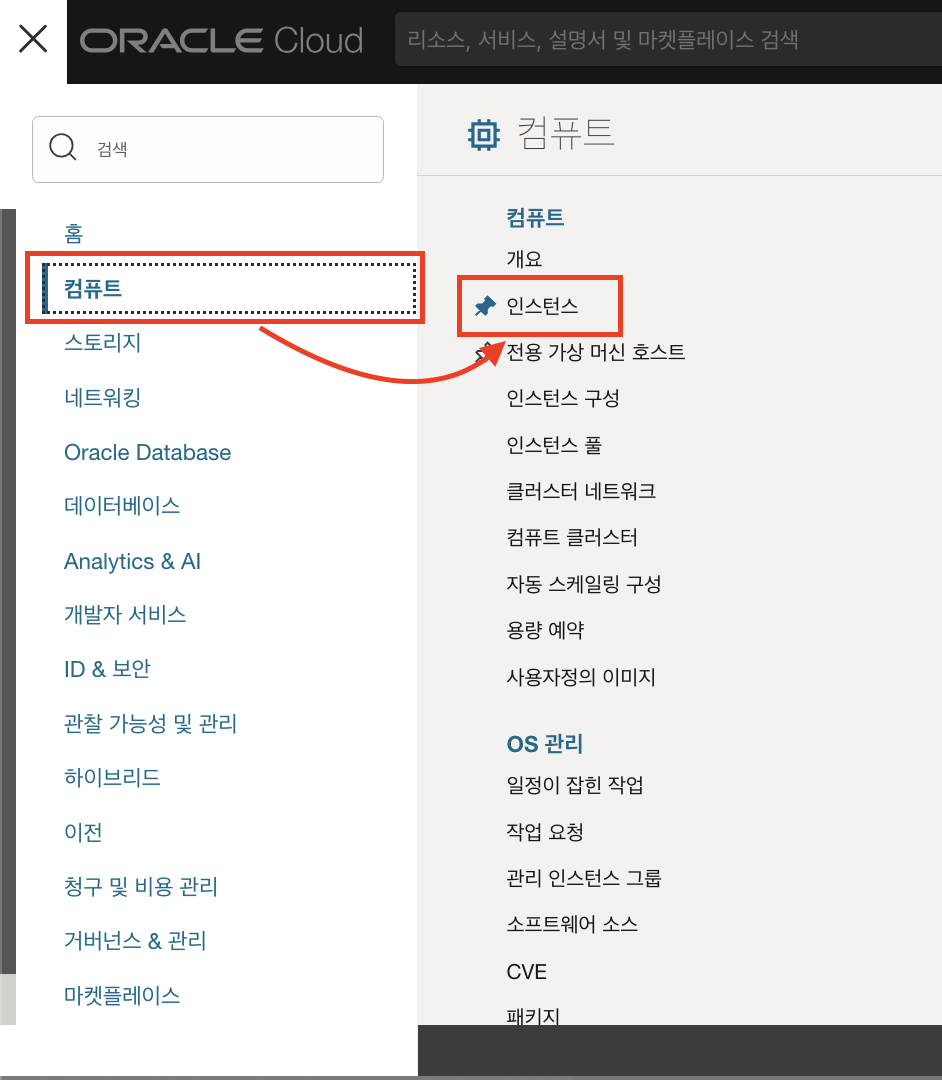

메뉴 -> 컴퓨트-> 인스턴스를 클릭한 뒤 구획을 이전에 위에서 만든 구획으로 선택하고 인스턴스 생성 버튼을 클릭한다.
1) 인스턴스 이름 입력

2) 인스턴스 구성 변경
원하는 인스턴스 이름을 입력하고 밑으로 내려와보면 사용할 OS, CPU 수, 메모리 등을 직접 선택할 수 있다.


Oracle Linux 가 Default로 정해져 있고 21년 5월 27일 OCI 컴퓨트가 서비스가 출시되면서 프리티어에서 ARM 기반의 A1 컴퓨트 인스턴스도 추가 되었다. 프리티어에서는 "항상 무료 적격"이라고 붙어있는 OS 와 프로세서를 사용할 수 있고 프로세서는 여러가지 시스템 사양을 확인하고 선택할 수 있다. 이번 포스팅에서는 프리티어에서 사용할 수 VM.Standard.E2.1.Micro구성의 AMD프로세서 , OS는 CentOS 7로 위와 같이 선택하였다.(네트워크 대역폭: 0.48Gbps, 한달 사용가능 트래픽양 : 10TB)
3) 네트워크 구성

이전 위에서 만들어둔 VCN 설정이 default 로 설정되어 있다. 그대로 넘어가면 된다.
4) 부트볼륨
부트 볼륨의 기본용량은 46GB로 설정되어 있고 프리티어에서는 200GB 까지 사용이 가능하다고 한다. 이번 포스팅에서는 부트 볼륨 100 GB, VPU 성능은 최대치로 설정하였다.

5) SSH 키 생성 및 등록
✔︎ 현재 Mac 을 사용하고 있기 때문에 Mac OS 를 기준으로 진행

자신의 PC 에서 터미널로 SSH 접속을 하기 위해 전용키와 공용키를 먼저 다운받는다. 이 화면을 벗어나면 다시 다운받을수 없기 때문에 주의해야한다. 이후 터미널에서 SSH 접속을 위해 config 파일을 만들고 접속정보에 인스턴스의 공용 IP를 입력해야 하기 때문에 SSH 키를 다운 받았다면 인스턴스 생성을 클릭하여 인스턴스 생성을 완료한다.

인스턴스 생성이 완료되면 위와 같이 인스턴스의 정보를 확인할 수 있다.
우측 상단의 인스턴스 액세스 영역에서 공용 IP를 확인할 수 있다.
SSH 접속을 위해 터미널을 실행시키고 아래의 명령어를 순서대로 실행한다.
전용키 파일명 : ssh-key-2023-06-21.key
공용키 파일명 : ssh-key-2023-06-21.key.pub
파일명은 예시일 뿐이니 다운 받은 파일명 대로 실행하면 된다.
① 다운로드 디렉토리에 키를 다운 받았을 경우 다운로드 파일로 이동
$ cd Downloads/
② 전용키와 공용키를 .ssh 디렉토리로 복사(.ssh 디렉토리가 없다면 생성 : mkdir ~./ssh)
$ cp ssh-key-2023-06-21.key ~/.ssh
$ cp ssh-key-2023-06-21.key.pub ~/.ssh
③ .ssh 디렉토리로 이동 후 전용키 파일 권한 변경
$ cd ~/.ssh
$ chmod 600 ssh-key-2023-06-21.key
④ .ssh 디렉토리 안에 config 파일 작성
$ vi config
### 파일 내용 ###
Host oracle-cloud
HostName 123.123.123.123
User opc
IdentityFile ~/.ssh/ssh-key-2023-06-21.key
Host : 터미널에서 인스턴스 ssh 접속 시 사용할 이름
HostName : 위에서 생성한 인스턴스의 공용 IP 주소
User : opc(인스턴스 생성시 default 로 사용자 명이 opc 로 생성됨)
IdentityFile : 전용키 경로
입력후 저장한다.
6) SSH 원격 접속 및 Timezone 설정
모든 설정이 끝났으니 터미널에서 아래 명령어를 실행시켜서 원격접속을 한다.
$ ssh oracle-cloud
ssh 원격접속후 timedatectl 명령어를 사용해서 Timezone을 확인하고 Asia/Seoul이 아니라면 아래 명령어를 실행하여 timezone을 Asia/Seoul로 수정한다.
# Timezone 확인
$ timedatectl
# Timezone 변경
$ sudo timedatectl set-timezone Asia/Seoul